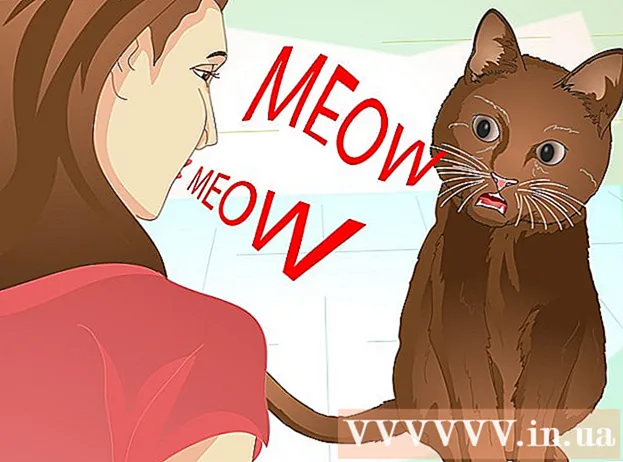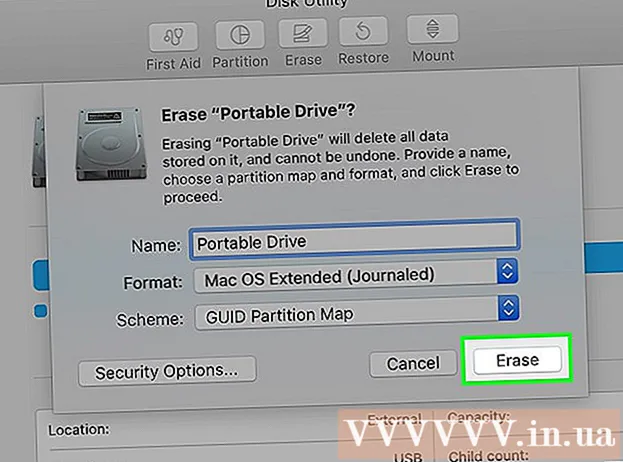Автор:
Randy Alexander
Дата создания:
26 Апрель 2021
Дата обновления:
1 Июль 2024

Содержание
Из этой статьи вы узнаете, как вести голосовой чат на Nintendo Switch. Во время игры в совместимые игры на Nintendo Switch можно использовать голосовой чат двумя способами. Вы можете общаться в чате с помощью приложения Nintendo Switch Online для устройств Android и iOS. Nintendo Switch также может поддерживать голосовые чаты с помощью встроенного микрофона. Прямо сейчас Splatoon 2 и Fortnite - это игры, в которых вы можете общаться в голосовом чате. После того, как Nintendo запустит свой платный онлайн-сервис в сентябре 2018 года, поддержка этой функции скоро станет доступна и для ряда других игр.
Шаги
Метод 1 из 2: используйте приложение Nintendo Switch Online
Загрузите и установите приложение Nintendo Switch Online. Приложение Nintendo Switch Online доступно бесплатно в Google Play Store для смартфонов и планшетов Android или в App Store для iPhone и iPad. Приложение красного цвета со словом «Online» под значком двух элементов управления джойстиком. Выполните следующие действия, чтобы загрузить приложение Nintendo Switch Online: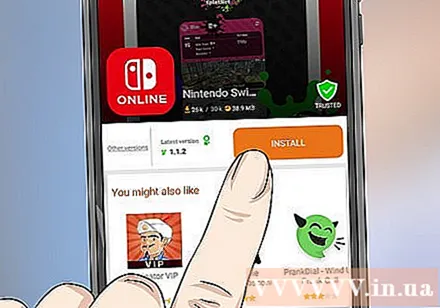
- открыто Google Play магазин или Магазин приложений.
- Найдите «Nintendo Switch Online».
- Нажмите ПОЛУЧИТЬ (Получить) или Установить (Установить) рядом с приложением Nintendo Switch Online.

Откройте приложение Nintendo Switch Online. Вы можете открыть приложение, нажав значок на главном экране мобильного устройства или нажав кнопку открыто (Открыть) в App Store / Google Play Store.
Войдите в приложение Nintendo Switch Online. После открытия приложения появится несколько информационных экранов. Проведите пальцем влево, чтобы перейти к последней странице, и коснитесь Войти в систему (Авторизоваться). Если у вас нет учетной записи Nintendo, вам нужно нажать Создать учетную запись Nintendo в нижней части экрана и следуйте инструкциям по созданию учетной записи.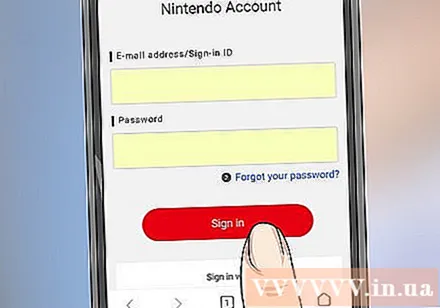
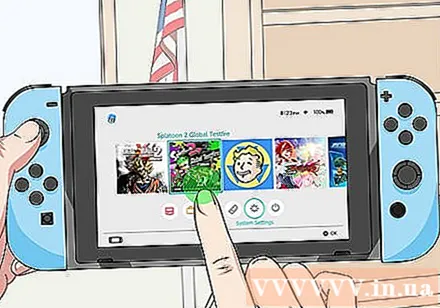
Запустите игру с поддержкой онлайн-чата Nintendo Switch. Щелкните или выберите изображение игры на главном экране Nintendo Switch, чтобы запустить игру. В настоящее время Splatoon 2 - это онлайн-игра, которая поддерживает онлайн-чат через приложение Nintendo Switch Online.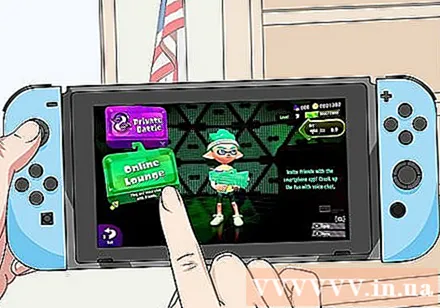
Выберите онлайн-чат. В игре, поддерживающей онлайн-чат, будет возможность создать чат или присоединиться к нему в главном меню или списке опций. Поскольку Splatoon 2 - единственная игра, которая поддерживает онлайн-чат, вам нужно перейти в Online Lounge в Splatoon 2.- Запустите Splatoon 2.
- нажми на кнопку ZR + ZL Начало
- нажми на кнопку А постоянно игнорировать все новости и обновления.
- нажми на кнопку Икс , чтобы открыть меню.
- выберите Лобби (или Grizzco для Salmon Run).
- выберите Интернет-зал.
Присоединяйтесь к комнате или выбирайте Создать комнату (Создайте комнату). Если вы получили приглашение, вы можете выбрать, к какой комнате присоединиться. Если приглашения нет, выберите Создать комнату.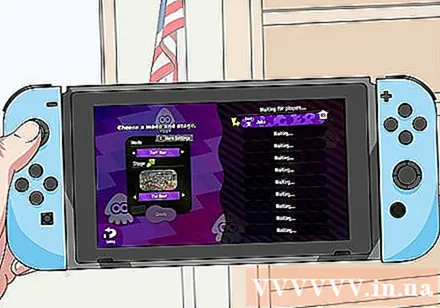
Выберите игровой режим. Ты можешь выбрать Частный матч (Приватный матч) или другой режим, который предлагает игра.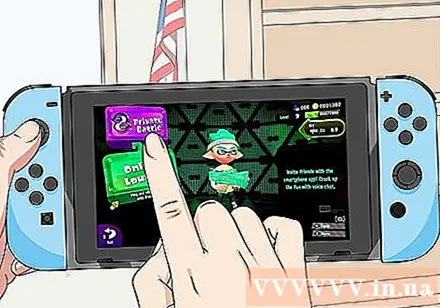
- Если возможно, установите флажок, чтобы разрешить вашим друзьям участвовать в чате паролей.
Нажмите в порядке. Эта кнопка расположена в центре экрана Nintendo Switch.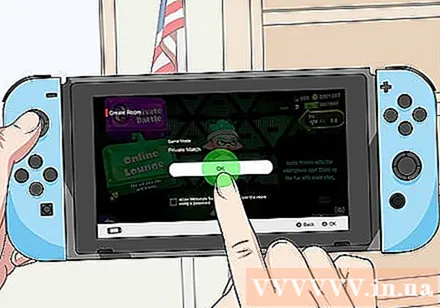
Нажмите Отправить уведомление на мое смарт-устройство (Отправлять уведомления на смарт-устройства). Чат на Nintendo Switch Online будет создан на смартфоне или планшете.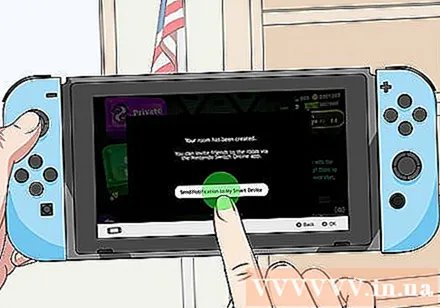
Коснитесь панели чата в нижней части приложения. На смартфоне или планшете коснитесь панели чата внизу экрана. Откроется чат-комната с возможностью пригласить друзей.
Пригласите друзей в чат. Есть три способа пригласить друга в чат.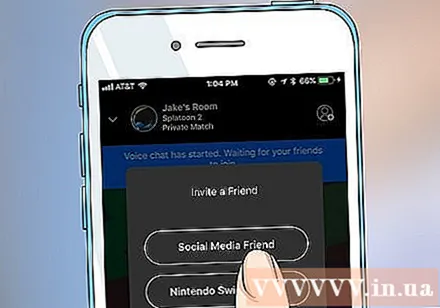
- Друг в социальных сетях позволяет приглашать друзей из социальных сетей. Коснитесь этого параметра и выберите социальную сеть, чтобы опубликовать ссылку для приглашения на эту платформу приложения.
- Друг Nintendo Switch позволяет приглашать друзей из вашей учетной записи Nintendo Switch.
- Пользователи, с которыми вы играли позволяет приглашать пользователей, которые раньше играли вместе.
Используйте функции чата на Nintendo Switch Online. После настройки комнаты чата на Nintendo Switch Online у вас будут следующие возможности: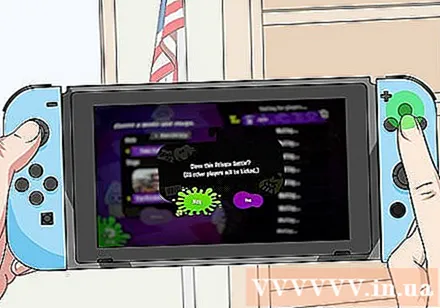
- Пригласить друзей: Чтобы пригласить в чат больше друзей, коснитесь человека в правом верхнем углу приложения Nintendo Switch Online.
- Отключить чат: Щелкните значок микрофона с прямой линией, чтобы отключить звук в комнате чата.
- Выйти из чата: Чтобы покинуть чат, нажмите «X» внизу экрана.
Метод 2 из 2. Используйте гарнитуру со встроенным микрофоном
Подключите встроенный микрофон гарнитуры к разъему для наушников. Разъем для наушников расположен над Nintendo Switch, рядом со слотом для игровой карты.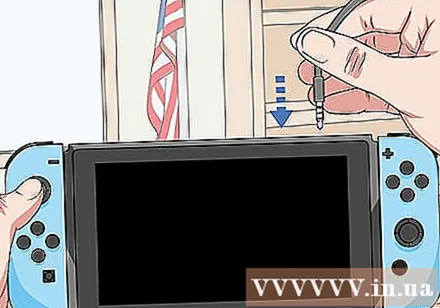
Запустите многопользовательскую игру. Чтобы запустить игру на Nintendo Switch, щелкните или выберите игру на главном экране Nintendo Switch. На данный момент единственная игра, которая поддерживает многопользовательский чат через наушники, - это Fortnite, которую можно бесплатно загрузить в Nintendo eShop.
Выберите многопользовательский режим. Совместимая игра позволяет вам общаться с членами команды через наушники с микрофоном. В Fortnite вы можете общаться со своей командой или друзьями в режиме Battle Royal. рекламное объявление